Întrebare
Problemă: Cum să remediați Bluetooth care nu este afișat în Manager dispozitive?
Buna ziua. Am o problemă cu Bluetooth-ul care nu funcționează. Îmi rulez laptopul cu Windows 10 și vreau să conectez mouse-ul și tastatura la aparat, dar nu găsesc opțiuni Bluetooth în Manager dispozitive. Depanarea nu a dat rezultate pentru mine, așa că puteți să mă ajutați cu problema. AJUTOR!
Răspuns rezolvat
Bluetooth care nu este afișat în Manager dispozitive este problema computerului care apare atunci când încercați să conectați un mouse, microfon, tastatură, alt dispozitiv fără fir. Sistemul nu poate recunoaște piesa din cauza unui motiv necunoscut. Utilizatori
[1] tind să raporteze problema care apare pe dispozitivele lor cu sistem de operare Windows și se plâng că problema este frustrantă și uneori reapare.Această problemă specială poate deveni președinte după instalarea Windows, upgrade la cea mai recentă versiune Windows 10,[2] atunci când instalați software sau aplicație din surse incerte. Dacă Bluetooth nu este prezent în Managerul de dispozitive, cauza principală a problemei ar putea fi driverele lipsă sau învechite, piese corupte. Uneori, serviciul principal necesar procesului nu este pornit, astfel încât problema persistă.
De asemenea, problema poate fi frustrată atunci când serviciul nu este configurat corespunzător sau nu este setat să utilizeze contul de administrator local. Bluetooth care nu este afișat în Manager dispozitive poate apărea atunci când o parte a aparatului nu funcționează bine. Există câteva remedieri și soluții pentru eroarea nefericită, astfel încât să puteți conecta orice dispozitiv de care aveți nevoie dacă fie actualizați driverele, verificați dacă setările serviciului sunt corecte.
O altă modalitate de a vă ajuta cu problema ar putea fi repornirea serviciului în primul rând sau chiar actualizarea sistemului de operare la versiunea fără bug. Este comun pentru malware[3] resturi și alte bucăți care sunt corupte pentru a cauza aceste probleme cu funcțiile comune ale computerului. Astfel, putem oferi o soluție rapidă a problemei.
Poți să alergi ReimagineazăMacina de spalat rufe X9 și verificați sau chiar reparați fișierele afectate pentru a remedia Bluetooth care nu este afișat în Manager dispozitive. Aceasta este una dintre cele mai rapide moduri posibile de a rezolva problema cu mașina dvs. Alte metode enumerate mai jos necesită puțin mai multe cunoștințe și atenție, așa că încercați câteva dintre ele dacă această reparare a fișierelor nu vă rezolvă problema Bluetooth imediat.
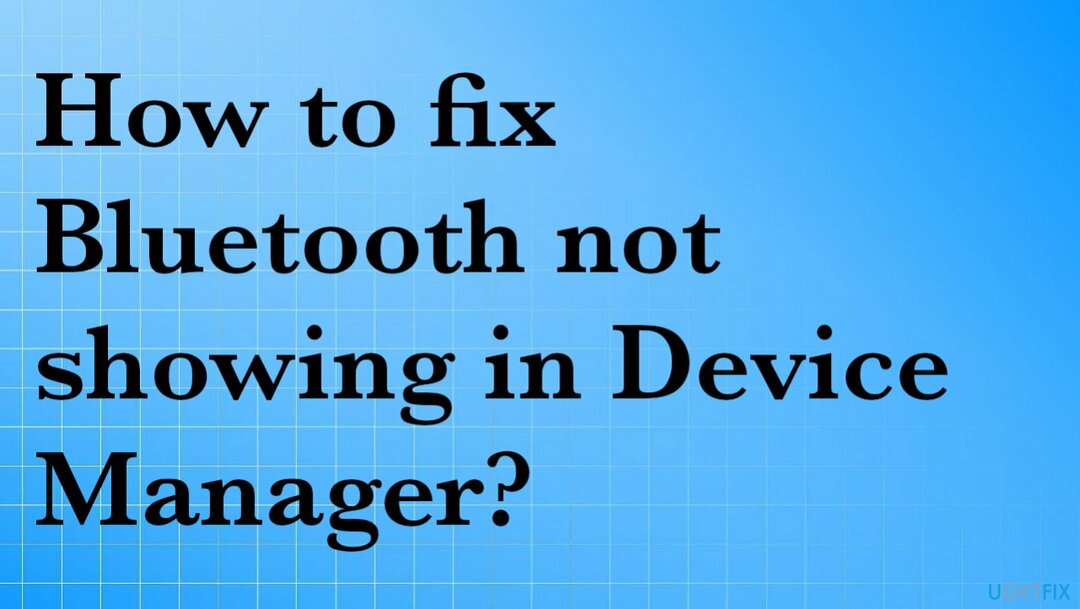
1. Asigurați-vă că Bluetooth este ACTIVAT
Pentru a repara sistemul deteriorat, trebuie să achiziționați versiunea licențiată a Reimaginează Reimaginează.
- Accesați fereastra Setări.
- Click pe Dispozitive.
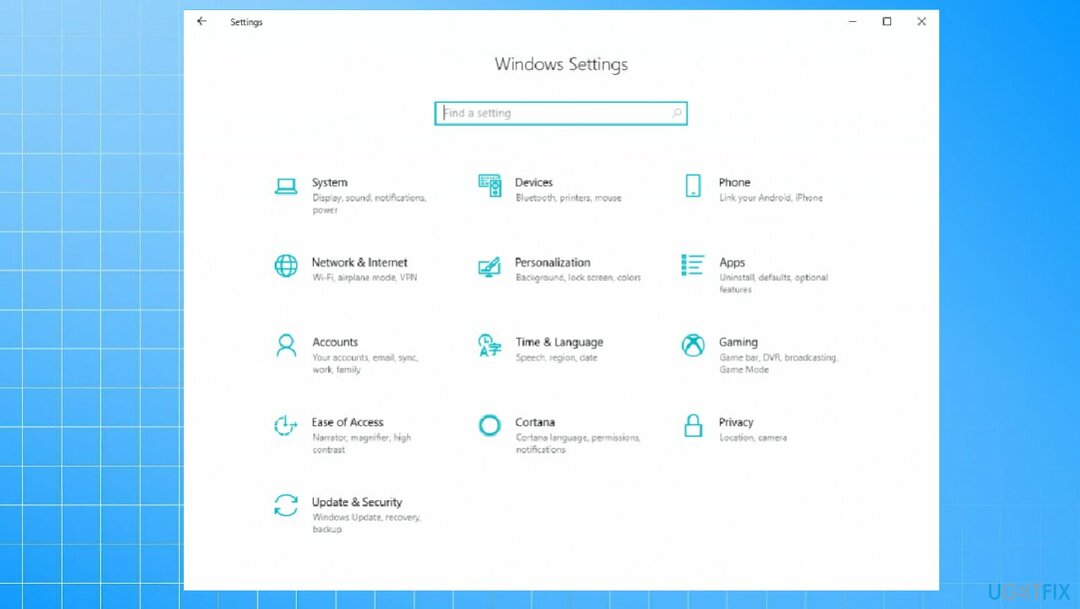
- Click pe Bluetooth și alte dispozitive.
- Click pe Bluetooth pentru a-l întoarce Pe.
- Verificați dacă puteți vedea pictograma Bluetooth este vizibilă pe desktop și în Device Manager.
2. Depanați
Pentru a repara sistemul deteriorat, trebuie să achiziționați versiunea licențiată a Reimaginează Reimaginează.
- Tip, Depanare în căutare.
- Faceți clic stânga pe rezultat.
- Deschis Instrument de depanare Bluetooth și urmați instrucțiunile de pe ecran.
3. Reporniți serviciul de asistență Bluetooth
Pentru a repara sistemul deteriorat, trebuie să achiziționați versiunea licențiată a Reimaginează Reimaginează.
- apasă pe Tasta Windows + R.
- Se deschide caseta Run.
- Apoi tastați servicii.msc.
- De asemenea, puteți căuta cel Aplicația de servicii.
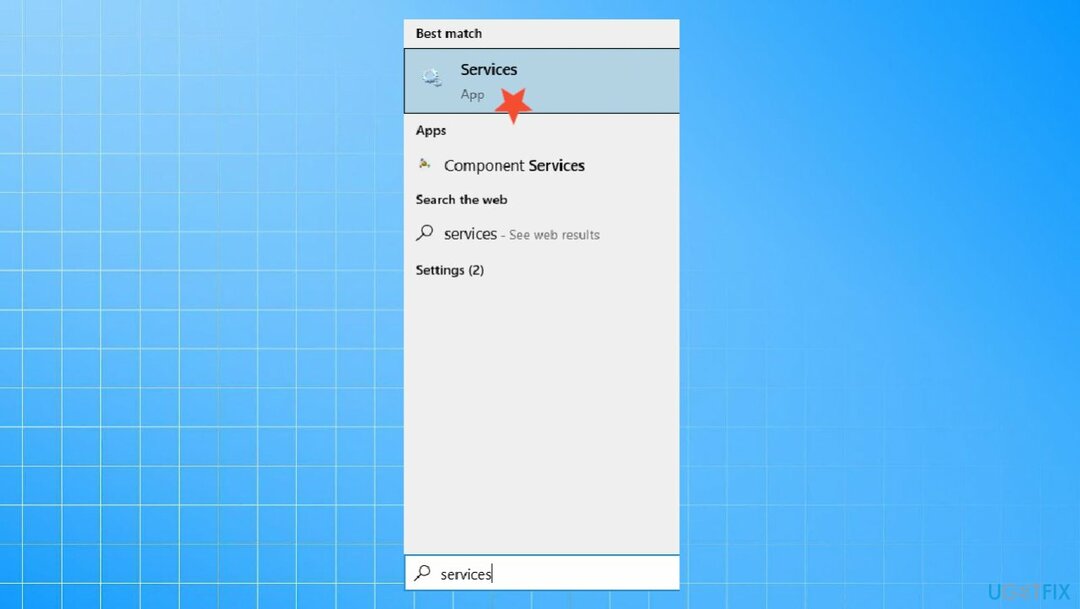
- Odata ce Servicii se deschide fereastra.
- Localizați și faceți clic dreapta Reporniți serviciul de asistență Bluetooth.
- Repornire.
- Atunci, Click dreapta pe ea din nou.
- Alege Proprietăți.
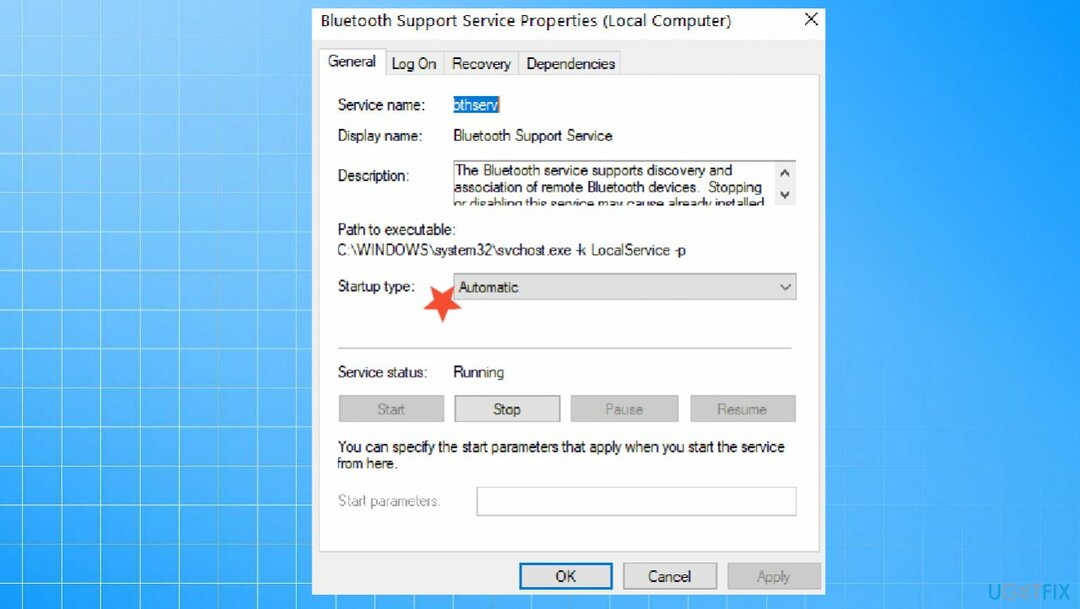
- Asigurați-vă că Tip de pornire este Automat.
- Verificați dacă problema persistă.
4. Asigurați-vă că afișați toate dispozitivele ascunse
Pentru a repara sistemul deteriorat, trebuie să achiziționați versiunea licențiată a Reimaginează Reimaginează.
- Du-te la Manager de dispozitiv.
- Faceți clic pe Vedere opțiune.
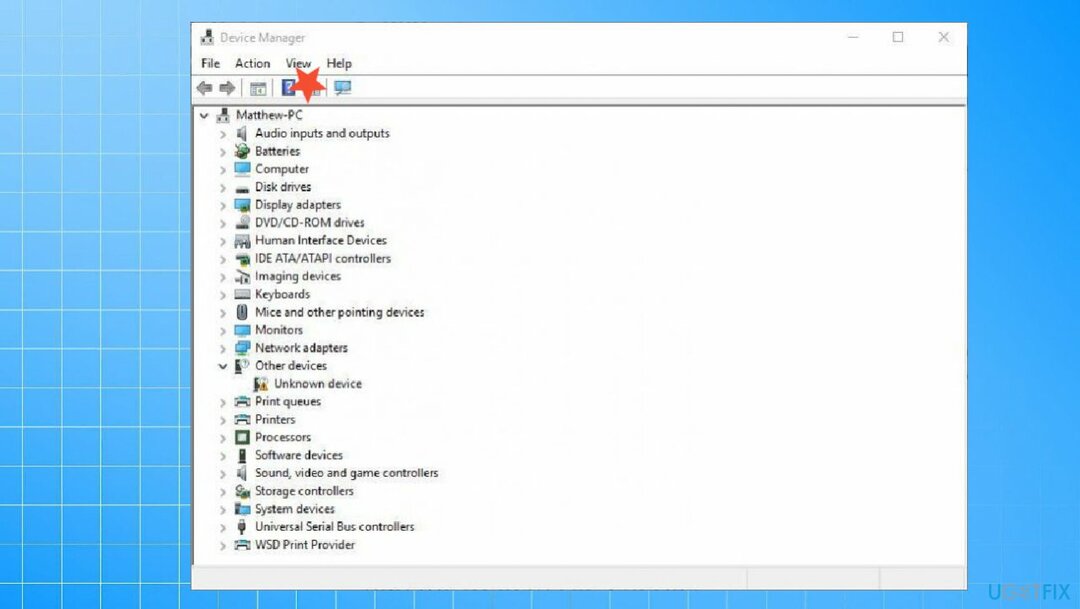
- Selectați Afișați dispozitivele ascunse.
- Ar trebui să vedeți toate elementele acum, opțiunea Bluetooth ar putea fi ascunsă acolo.
5. Actualizați driverele
Pentru a repara sistemul deteriorat, trebuie să achiziționați versiunea licențiată a Reimaginează Reimaginează.
- apasă pe Victorie și R cheile pentru a deschide Alerga fereastră.
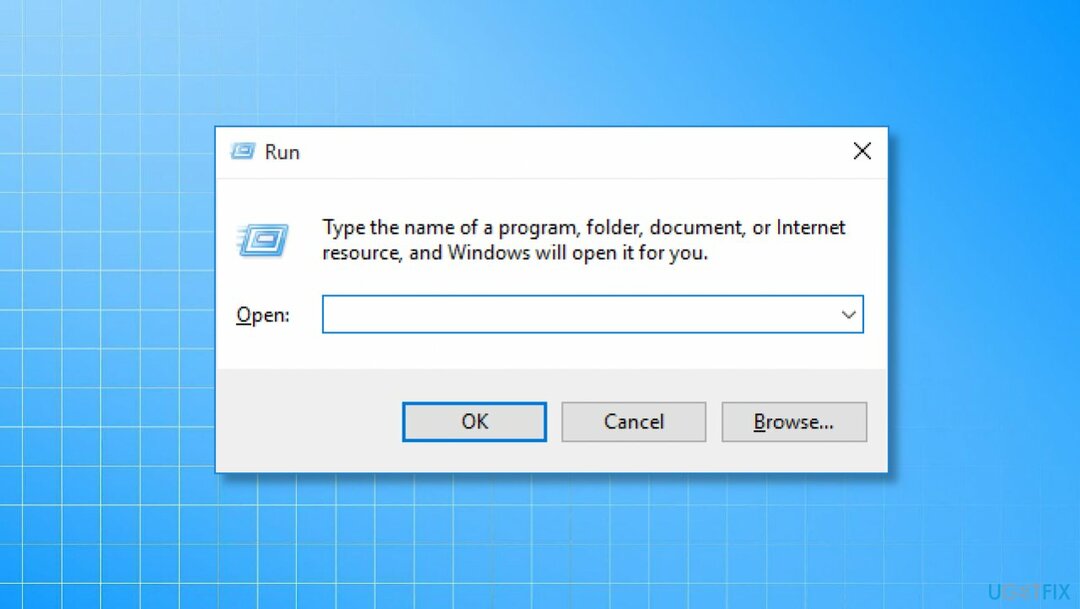
- introduce devmgmt.msc.
- Lovit introduce și deschis Manager de dispozitiv.
- Dublu click sectiunea și faceți clic dreapta pe adaptorul de afișare.
- Puteți încerca asta cu controlere Universal Serial Blue, drivere Bluetooth.
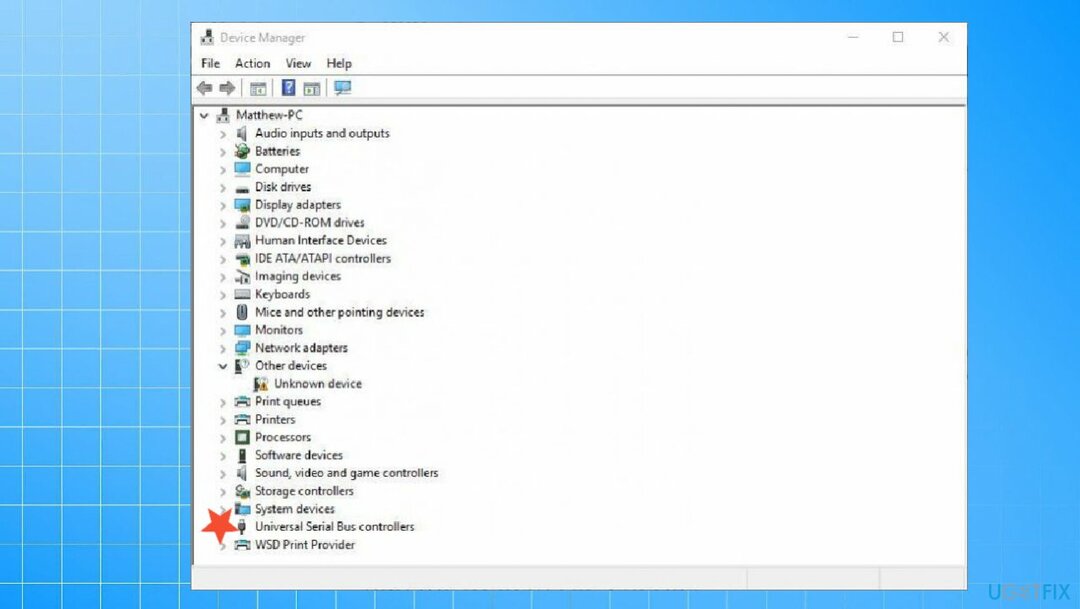
- Alege să Actualizați driver-ul.
- Selectați Căutați automatpentru software-ul driver.
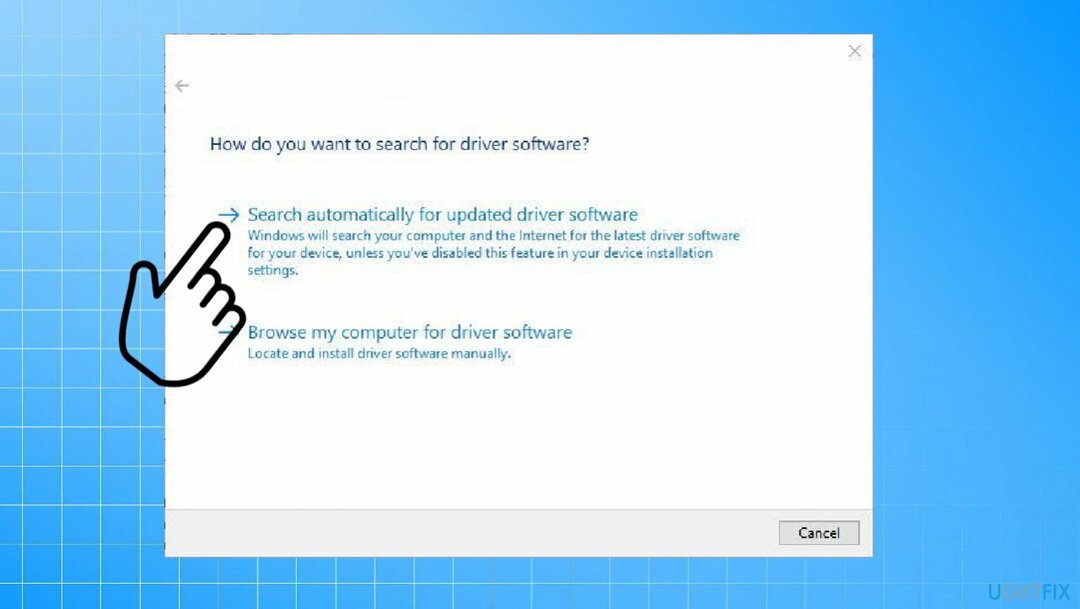
De asemenea, puteți face asta mai repede cu instrumente automate precum DriverFix care găsesc automat descărcări, actualizări necesare și drivere compatibile pentru dvs. Aplicația controlează procesul și indică când este nevoie de actualizări și reînnoiri ale pieselor driver. Procesul prin care nu trebuie să schimbi nimic personal poate economisi mult timp și frustrare.
6. Utilizați Restaurare sistem
Pentru a repara sistemul deteriorat, trebuie să achiziționați versiunea licențiată a Reimaginează Reimaginează.
- Tip Restaurarea sistemului în căutare.
- Alege punct de restaurare înaintea problemei.
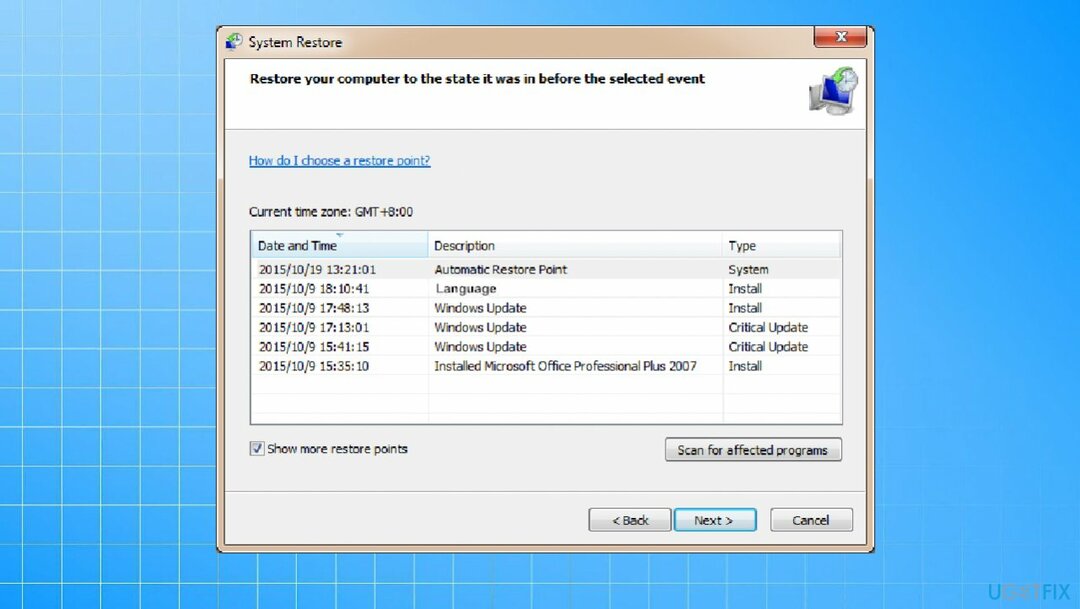
- A confirma toate preferințele.
- Urmați expertul și restaurați sistemul la un punct anterior.
Reparați automat erorile
Echipa ugetfix.com încearcă să facă tot posibilul pentru a ajuta utilizatorii să găsească cele mai bune soluții pentru eliminarea erorilor lor. Dacă nu doriți să vă luptați cu tehnicile de reparații manuale, vă rugăm să utilizați software-ul automat. Toate produsele recomandate au fost testate și aprobate de profesioniștii noștri. Instrumentele pe care le puteți utiliza pentru a remedia eroarea sunt enumerate mai jos:
Oferi
fa-o acum!
Descărcați FixFericire
Garanție
fa-o acum!
Descărcați FixFericire
Garanție
Dacă nu ați reușit să remediați eroarea utilizând Reimage, contactați echipa noastră de asistență pentru ajutor. Vă rugăm să ne comunicați toate detaliile pe care credeți că ar trebui să le cunoaștem despre problema dvs.
Acest proces de reparare patentat folosește o bază de date de 25 de milioane de componente care pot înlocui orice fișier deteriorat sau lipsă de pe computerul utilizatorului.
Pentru a repara sistemul deteriorat, trebuie să achiziționați versiunea licențiată a Reimaginează instrument de eliminare a programelor malware.

Un VPN este crucial atunci când vine vorba de confidențialitatea utilizatorului. Trackerele online, cum ar fi cookie-urile, pot fi utilizate nu numai de platformele de socializare și alte site-uri web, ci și de furnizorul dvs. de servicii de internet și de guvern. Chiar dacă aplicați cele mai sigure setări prin intermediul browserului dvs. web, puteți fi urmărit prin intermediul aplicațiilor care sunt conectate la internet. În plus, browserele axate pe confidențialitate, cum ar fi Tor, nu sunt o alegere optimă din cauza vitezei de conectare reduse. Cea mai bună soluție pentru confidențialitatea ta este Acces privat la internet – fii anonim și sigur online.
Software-ul de recuperare a datelor este una dintre opțiunile care v-ar putea ajuta recuperați fișierele dvs. Odată ce ștergeți un fișier, acesta nu dispare în aer – rămâne în sistem atâta timp cât nu sunt scrise date noi deasupra acestuia. Data Recovery Pro este un software de recuperare care caută copii de lucru ale fișierelor șterse de pe hard disk. Prin utilizarea instrumentului, puteți preveni pierderea documentelor valoroase, a lucrărilor școlare, a fotografiilor personale și a altor fișiere esențiale.